
ಐಟ್ಯೂನ್ಸ್ ಪ್ರೋಗ್ರಾಂ ಕಂಪ್ಯೂಟರ್ನಿಂದ ಆಪಲ್ ಸಾಧನಗಳನ್ನು ನಿರ್ವಹಿಸುವುದು. ನಿರ್ದಿಷ್ಟವಾಗಿ, ಈ ಪ್ರೋಗ್ರಾಂ ಅನ್ನು ನೀವು ಬ್ಯಾಕ್ಅಪ್ ನಕಲುಗಳನ್ನು ರಚಿಸಬಹುದು ಮತ್ತು ಸಾಧನವನ್ನು ಯಾವುದೇ ಸಮಯದಲ್ಲಿ ಪುನಃಸ್ಥಾಪಿಸಲು ಕಂಪ್ಯೂಟರ್ನಲ್ಲಿ ಅವುಗಳನ್ನು ಸಂಗ್ರಹಿಸಬಹುದು. ಐಟ್ಯೂನ್ಸ್ ಬ್ಯಾಕ್ಅಪ್ ಪ್ರತಿಗಳನ್ನು ಕಂಪ್ಯೂಟರ್ನಲ್ಲಿ ಸಂಗ್ರಹಿಸಲಾಗುವುದು ಎಂದು ಗೊತ್ತಿಲ್ಲವೇ? ಈ ಲೇಖನವು ಈ ಪ್ರಶ್ನೆಗೆ ಉತ್ತರಿಸುತ್ತದೆ.
ಬ್ಯಾಕ್ಅಪ್ನಿಂದ ಸಾಧನಗಳನ್ನು ಮರುಸ್ಥಾಪಿಸುವ ಸಾಮರ್ಥ್ಯವು ಆಪಲ್ ಸಾಧನಗಳ ನಿರಾಕರಿಸಲಾಗದ ಪ್ರಯೋಜನಗಳಲ್ಲಿ ಒಂದಾಗಿದೆ. ಬ್ಯಾಕ್ಅಪ್ನಿಂದ ರಚಿಸುವುದು, ಸಂಗ್ರಹಿಸುವುದು ಮತ್ತು ಚೇತರಿಸಿಕೊಳ್ಳುವಿಕೆಯು ಆಪಲ್ನಿಂದ ಬಹಳ ಸಮಯದವರೆಗೆ ಕಾಣಿಸಿಕೊಂಡಿತು, ಆದರೆ ಇಲ್ಲಿಯವರೆಗೆ ಯಾವುದೇ ತಯಾರಕರು ಈ ಗುಣಮಟ್ಟದ ಸೇವೆಯನ್ನು ಒದಗಿಸುವುದಿಲ್ಲ.
ಐಟ್ಯೂನ್ಸ್ ಪ್ರೋಗ್ರಾಂ ಮೂಲಕ ಬ್ಯಾಕ್ಅಪ್ ರಚಿಸುವಾಗ ನೀವು ಎರಡು ಶೇಖರಣಾ ಆಯ್ಕೆಗಳನ್ನು ಹೊಂದಿದ್ದೀರಿ: ಐಕ್ಲೌಡ್ ಮೇಘ ಸಂಗ್ರಹಣೆಯಲ್ಲಿ ಮತ್ತು ಕಂಪ್ಯೂಟರ್ನಲ್ಲಿ. ಬ್ಯಾಕ್ಅಪ್ ರಚಿಸುವಾಗ ನೀವು ಎರಡನೇ ಆಯ್ಕೆಯನ್ನು ಆರಿಸಿದರೆ, ನಂತರ ಬ್ಯಾಕ್ಅಪ್, ಅಗತ್ಯವಿದ್ದರೆ, ಕಂಪ್ಯೂಟರ್ನಲ್ಲಿ ಕಾಣಬಹುದು, ಉದಾಹರಣೆಗೆ, ಅದನ್ನು ಇನ್ನೊಂದು ಕಂಪ್ಯೂಟರ್ಗೆ ವರ್ಗಾಯಿಸಬಹುದು.
ಅಲ್ಲಿ ಐಟ್ಯೂನ್ಸ್ ಬ್ಯಾಕ್ಅಪ್ ಪ್ರತಿಗಳನ್ನು ಉಳಿಸಿಕೊಳ್ಳುತ್ತದೆ
ಐಟ್ಯೂನ್ಸ್ನ ಒಂದು ಬ್ಯಾಕ್ಅಪ್ ನಕಲನ್ನು ಒಂದು ಸಾಧನಕ್ಕಾಗಿ ಮಾತ್ರ ರಚಿಸಲಾಗಿದೆ ಎಂಬುದನ್ನು ಗಮನಿಸಿ. ಉದಾಹರಣೆಗೆ, ನೀವು ಐಫೋನ್ ಮತ್ತು ಐಪ್ಯಾಡ್ ಗ್ಯಾಜೆಟ್ಗಳನ್ನು ಹೊಂದಿದ್ದೀರಿ, ಅಂದರೆ ಪ್ರತಿ ಅಪ್ಡೇಟ್ ಬ್ಯಾಕ್ಅಪ್ ಆಗಿದೆ, ಹಳೆಯ ಬ್ಯಾಕ್ಅಪ್ ಹೊಸ ಪ್ರತಿ ಸಾಧನಕ್ಕೆ ಬದಲಾಗುತ್ತದೆ.
- ನಿಮ್ಮ ಸಾಧನಗಳಿಗಾಗಿ ಬ್ಯಾಕ್ಅಪ್ ಅನ್ನು ರಚಿಸಿದಾಗ ಕೊನೆಯ ಬಾರಿಗೆ ನೋಡಿದಾಗ ನೋಡಿ. ಇದನ್ನು ಮಾಡಲು, ಐಟ್ಯೂನ್ಸ್ ವಿಂಡೋದ ಅಗ್ರ ಪ್ರದೇಶದಲ್ಲಿ, ಟ್ಯಾಬ್ನಲ್ಲಿ ಕ್ಲಿಕ್ ಮಾಡಿ. "ತಿದ್ದು" ತದನಂತರ ವಿಭಾಗವನ್ನು ತೆರೆಯಿರಿ "ಸಂಯೋಜನೆಗಳು".

- ತೆರೆಯುವ ವಿಂಡೋದಲ್ಲಿ, ಟ್ಯಾಬ್ಗೆ ಹೋಗಿ "ಸಾಧನಗಳು" . ನಿಮ್ಮ ಸಾಧನಗಳ ಹೆಸರುಗಳನ್ನು ಇಲ್ಲಿ ಪ್ರದರ್ಶಿಸಲಾಗುತ್ತದೆ, ಹಾಗೆಯೇ ಬ್ಯಾಕ್ಅಪ್ ರಚಿಸುವ ಕೊನೆಯ ದಿನಾಂಕ.
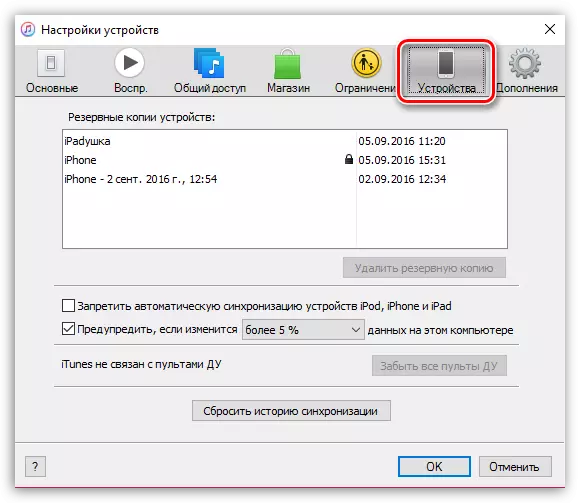
- ನಿಮ್ಮ ಸಾಧನಗಳಿಗೆ ಬ್ಯಾಕ್ಅಪ್ಗಳನ್ನು ಸಂಗ್ರಹಿಸುವ ಕಂಪ್ಯೂಟರ್ನಲ್ಲಿ ಫೋಲ್ಡರ್ಗೆ ಹೋಗಲು, ನೀವು ಗುಪ್ತ ಫೋಲ್ಡರ್ಗಳ ಪ್ರದರ್ಶನವನ್ನು ತೆರೆಯಬೇಕಾಗುತ್ತದೆ. ಇದನ್ನು ಮಾಡಲು, ಮೆನು ತೆರೆಯಿರಿ "ನಿಯಂತ್ರಣಫಲಕ" ಮೇಲಿನ ಬಲ ಮೂಲೆಯಲ್ಲಿ ಮಾಹಿತಿಯನ್ನು ಪ್ರದರ್ಶಿಸಿ "ಸಣ್ಣ ಬ್ಯಾಡ್ಜ್ಗಳು" ತದನಂತರ ವಿಭಾಗಕ್ಕೆ ಹೋಗಿ "ಎಕ್ಸ್ಪ್ಲೋರರ್ ಪ್ಯಾರಾಮೀಟರ್ಗಳು".
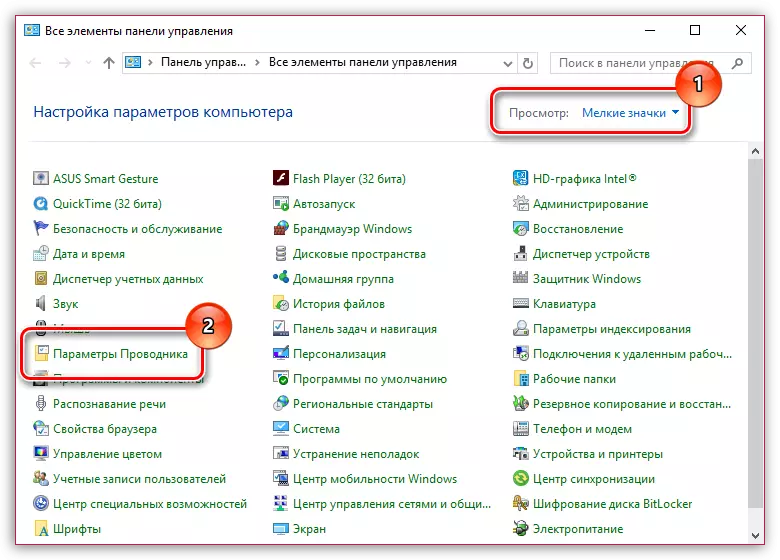
- ತೆರೆಯುವ ವಿಂಡೋದಲ್ಲಿ, ಟ್ಯಾಬ್ಗೆ ಹೋಗಿ "ನೋಟ" . ಪಟ್ಟಿಯ ಅಂತ್ಯಕ್ಕೆ ಹೋಗಿ ಮತ್ತು ಐಟಂ ಅನ್ನು ಪರಿಶೀಲಿಸಿ "ಮರೆಮಾಡಿದ ಫೈಲ್ಗಳು, ಫೋಲ್ಡರ್ಗಳು ಮತ್ತು ಡಿಸ್ಕ್ಗಳು" . ಬದಲಾವಣೆಗಳನ್ನು ಉಳಿಸಿ.
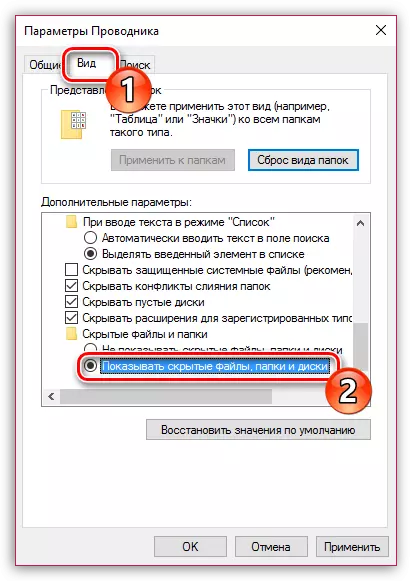
- ಈಗ, ವಿಂಡೋಸ್ ಎಕ್ಸ್ಪ್ಲೋರರ್ ತೆರೆಯುವ, ನೀವು ಫೋಲ್ಡರ್ ಸಂಗ್ರಹಿಸಿದ ಬ್ಯಾಕ್ಅಪ್ಗೆ ಹೋಗಬೇಕಾಗುತ್ತದೆ, ಇದು ನಿಮ್ಮ ಆಪರೇಟಿಂಗ್ ಸಿಸ್ಟಮ್ನ ಆವೃತ್ತಿಯನ್ನು ಅವಲಂಬಿಸಿರುತ್ತದೆ.
ವಿಂಡೋಸ್ XP ಗಾಗಿ ಐಟ್ಯೂನ್ಸ್ ಬ್ಯಾಕ್ಅಪ್ಗಳೊಂದಿಗೆ ಫೋಲ್ಡರ್ ಮತ್ತು ವಿಂಡೊಸ್ ವಿಸ್ಟಾ:
ಸಿ: \ ಡಾಕ್ಯುಮೆಂಟ್ಗಳು ಮತ್ತು ಸೆಟ್ಟಿಂಗ್ಗಳು \ user_name \ ಆಪಲ್ \ mobilinc \ ಬ್ಯಾಕ್ಅಪ್ \
ವಿಂಡೋಸ್ 7 ಮತ್ತು ಅದಕ್ಕೂ ಹೆಚ್ಚಿನ ಐಟ್ಯೂನ್ಸ್ ಬ್ಯಾಕ್ಅಪ್ಗಳೊಂದಿಗೆ ಫೋಲ್ಡರ್:
ಸಿ: \ ಬಳಕೆದಾರರು \ user_name \ ಆಪಲ್ \ mobilinc \ ಬ್ಯಾಕ್ಅಪ್ \
ಪ್ರತಿ ಬ್ಯಾಕ್ಅಪ್ ಅನ್ನು ನಲವತ್ತು ಅಕ್ಷರಗಳು ಮತ್ತು ಸಂಕೇತಗಳನ್ನು ಒಳಗೊಂಡಿರುವ ವಿಶಿಷ್ಟ ಹೆಸರಿನೊಂದಿಗೆ ಫೋಲ್ಡರ್ ಆಗಿ ಪ್ರದರ್ಶಿಸಲಾಗುತ್ತದೆ. ಈ ಫೋಲ್ಡರ್ನಲ್ಲಿ ನೀವು ವಿಸ್ತರಣೆಯನ್ನು ಹೊಂದಿರದ ಹೆಚ್ಚಿನ ಸಂಖ್ಯೆಯ ಫೈಲ್ಗಳನ್ನು ಕಾಣಬಹುದು.
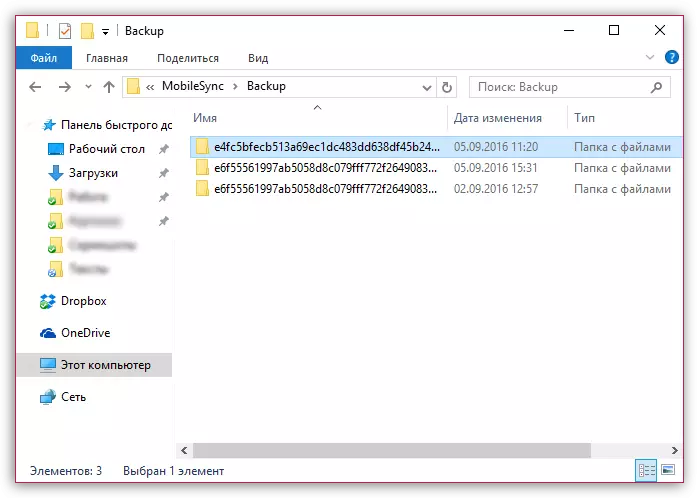
ಯಾವ ಸಾಧನವು ಬ್ಯಾಕಪ್ ನಕಲನ್ನು ಕಂಡುಹಿಡಿಯುವುದು ಹೇಗೆ
ಬ್ಯಾಕ್ಅಪ್ಗಳ ಹೆಸರುಗಳನ್ನು ಪರಿಗಣಿಸಿ, ಕಣ್ಣಿಗೆ ತಕ್ಷಣವೇ ನಿರ್ಧರಿಸುವುದು ಕಷ್ಟ, ಒಂದು ಅಥವಾ ಇನ್ನೊಂದು ಫೋಲ್ಡರ್ ಯಾವ ಸಾಧನಕ್ಕೆ ಸೇರಿದೆ. ಕೆಳಗಿನಂತೆ ಬ್ಯಾಕ್ಅಪ್ ಚಿತ್ರದ ಧಾರಣವನ್ನು ನೀವು ಅರ್ಥಮಾಡಿಕೊಳ್ಳಬಹುದು:
- ಬ್ಯಾಕ್ಅಪ್ನೊಂದಿಗೆ ಫೋಲ್ಡರ್ ಅನ್ನು ತೆರೆಯಿರಿ ಮತ್ತು ಅದರಲ್ಲಿ ಫೈಲ್ ಅನ್ನು ಹುಡುಕಿ. "ಮಾಹಿತಿ .plist" . ಈ ಫೈಲ್ ಅನ್ನು ಬಲ ಮೌಸ್ ಗುಂಡಿಯೊಂದಿಗೆ ಕ್ಲಿಕ್ ಮಾಡಿ ಮತ್ತು ಐಟಂಗೆ ಹೋಗಿ. "ತೆರೆಯಿರಿ" - "ನೋಟ್ಪಾಡ್".
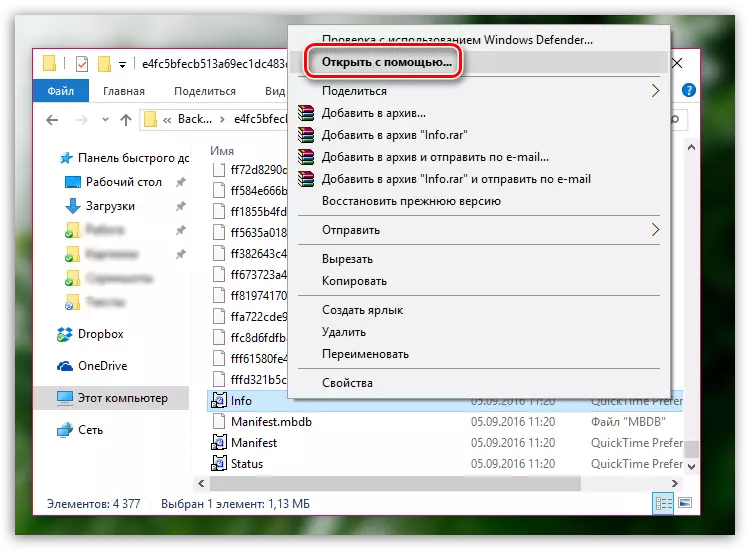
- ಹುಡುಕಾಟ ಸ್ಟ್ರಿಂಗ್ ಅನ್ನು ಪ್ರಮುಖ ಸಂಯೋಜನೆಯಿಂದ ಕರೆ ಮಾಡಿ CTRL + F. ಮತ್ತು ಅದರಲ್ಲಿ ಕೆಳಗಿನ ಸಾಲುಗಳನ್ನು (ಉಲ್ಲೇಖವಿಲ್ಲದೆ): "ಉತ್ಪನ್ನದ ಹೆಸರು".

- ಹುಡುಕಾಟ ಫಲಿತಾಂಶಗಳಲ್ಲಿ, ರೋಗಿಗಳು ನಮ್ಮಿಂದ ಕೆಳಗಿಳಿಯುತ್ತಾರೆ, ಮತ್ತು ಅದರ ಹಕ್ಕನ್ನು ಸಾಧನದ ಹೆಸರಿಗೆ ಹಕ್ಕನ್ನು ಇರುತ್ತದೆ (ನಮ್ಮ ಸಂದರ್ಭದಲ್ಲಿ ಇದು ಐಪ್ಯಾಡ್ ಮಿನಿ). ಈಗ ನೀವು ನೋಟ್ಬುಕ್ ಅನ್ನು ಮುಚ್ಚಬಹುದು, ಏಕೆಂದರೆ ನಾವು ಸ್ವೀಕರಿಸಿದ ಮಾಹಿತಿಯನ್ನು ನಮಗೆ ಬೇಕಾಗಿತ್ತು.

ಐಟ್ಯೂನ್ಸ್ ಬ್ಯಾಕ್ಅಪ್ಗಳನ್ನು ಉಳಿಸಿಕೊಳ್ಳುವಲ್ಲಿ ಈಗ ನಿಮಗೆ ತಿಳಿದಿದೆ. ಈ ಲೇಖನ ನಿಮಗೆ ಉಪಯುಕ್ತವಾಗಿದೆ ಎಂದು ನಾವು ಭಾವಿಸುತ್ತೇವೆ.
